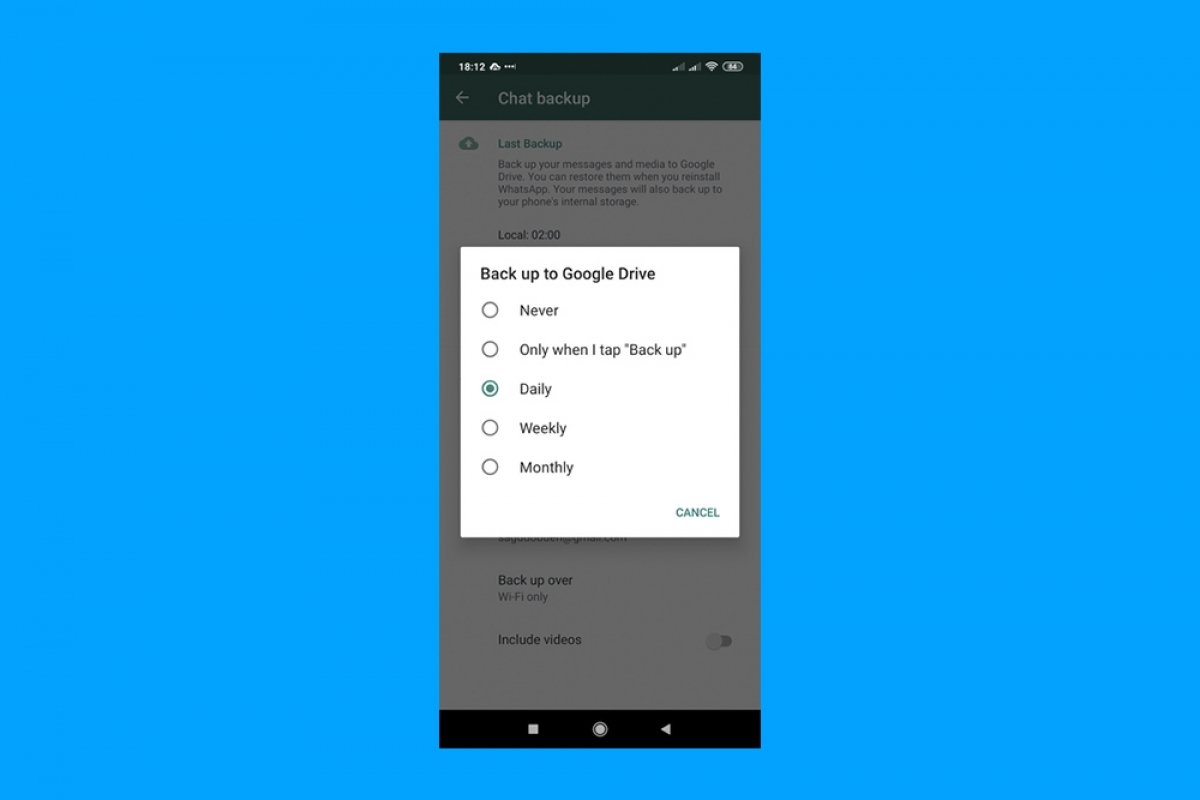In diesem Leitfaden erkläre ich, wo die Backups von WhatsApp auf Android gespeichert werden. Beim Lesen wirst du feststellen, dass das Sichern der Nachrichten, Fotos und Videos, die du über WhatsApp empfängst und versendest, nicht so einfach ist, wie du vielleicht denkst. Aber keine Sorge, denn hier erklären wir dir alles ganz einfach und beantworten deine Fragen!sencilla. ¡Resuelve tus dudas!
Was ist die Sicherung von WhatsApp und wozu dient sie?
Die WhatsApp-Sicherung ist ein System zur Sicherung deiner persönlichen Daten, mit dem du sie bei Bedarf wiederherstellen kannst. Wie bei jedem anderen Backup geht es nicht nur darum, die Informationen zu bewahren, sondern auch darum, sie auf demselben oder einem anderen Gerät wiederherstellen zu können.
Da WhatsApp für immer mehr Dinge genutzt wird, ist es sehr wichtig geworden, ein Backup aller Nachrichten zu haben. Manche Leute nutzen die App zum Beispiel, um die Schulnachrichten ihrer Kinder zu empfangen, Arzttermine zu vereinbaren oder wichtige Dateien von der Arbeit zu erhalten. Wir werden nicht darauf eingehen, ob dies die praktischsten Verwendungszwecke für WhatsApp sind, aber die Realität ist so, wie sie ist.
Der folgende Inhalt ist in der Sicherung enthalten:
- Nachrichten. Eine vollständige Kopie aller Nachrichten, die du über WhatsApp verschickt hast, und auch derjenigen, die du erhalten hast. Bei temporären Chats werden nur Nachrichten gespeichert, die noch nicht abgelaufen sind.
- Fotos. Standardmäßig enthält die Kopie Bilddateien, die du sowohl in Gruppen- als auch in Einzelchats gesendet und empfangen hast.
- Videos. Videos können enthalten sein, wenn sie vom Nutzer angegeben werden (wir werden später sehen, wie das geht). Je nachdem, wie viele Videos du erhältst, kann sich das Gewicht der Kopie erheblich erhöhen.
- Sticker. Sticker, die du in deiner Sammlung gespeichert hast, werden auch im Backup gespeichert.
- Audios. Auch Sprachnotizen aus deinen Chats sind in der WhatsApp-Kopie enthalten.
Zusätzlich zu diesen Inhalten sichert das Unternehmen auch andere Elemente wie dein Profilbild, deine Biografie oder die Gruppen, denen du hinzugefügt wurdest. Vermutlich sind diese Informationen mit deinem Konto verknüpft und werden von den Servern von WhatsApp wiederhergestellt, nicht von der Sicherung.
Wo das WhatsApp-Backup gespeichert wird
Jetzt wollen wir eine Frage klären, die sich viele Nutzer stellen: Wo wird WhatsApp gesichert? Auf Android sichert die App an zwei Orten:
- Lokal. Dies ist eine Sicherungskopie, die auf deinem Gerät gespeichert wird. Auf diese Weise kannst du bei einer Neuinstallation von WhatsApp alle deine Daten wiederherstellen, auch wenn du keine Internetverbindung hast.
- Google Drive. Diese Kopie wird auf den Servern von Google gespeichert. Wenn du also dein Gerät verlierst, kannst du deine Daten auf einem anderen Gerät aus der Cloud wiederherstellen. Du musst nur dein Google-Konto zur Hand haben.
Wie man WhatsApp-Backups auf Google Drive anzeigt
Das WhatsApp-Backup auf Google Drive ist nicht einsehbar. Das bedeutet, dass es zwar in deinem Konto gespeichert ist und Platz in deinem vertraglich vereinbarten Speicherkontingent beansprucht, aber nicht wie jede andere Datei oder jeder andere Ordner aufgerufen werden kann.
Die einzige Möglichkeit, dein WhatsApp-Backup auf Google Drive wiederherzustellen, ist während des Anmeldevorgangs in der Messaging-App. Dann fragt dich die Plattform, ob du natürlich auch mit deinem Google-Konto auf dem Gerät angemeldet sein musst.
Wie du auf dein lokales WhatsApp-Backup zugreifst
Im Falle des lokalen Backups kann man ganz einfach darauf zugreifen. Du brauchst nur einen Dateiexplorer und musst den genauen Pfad kennen, in dem WhatsApp die Kopie speichert.
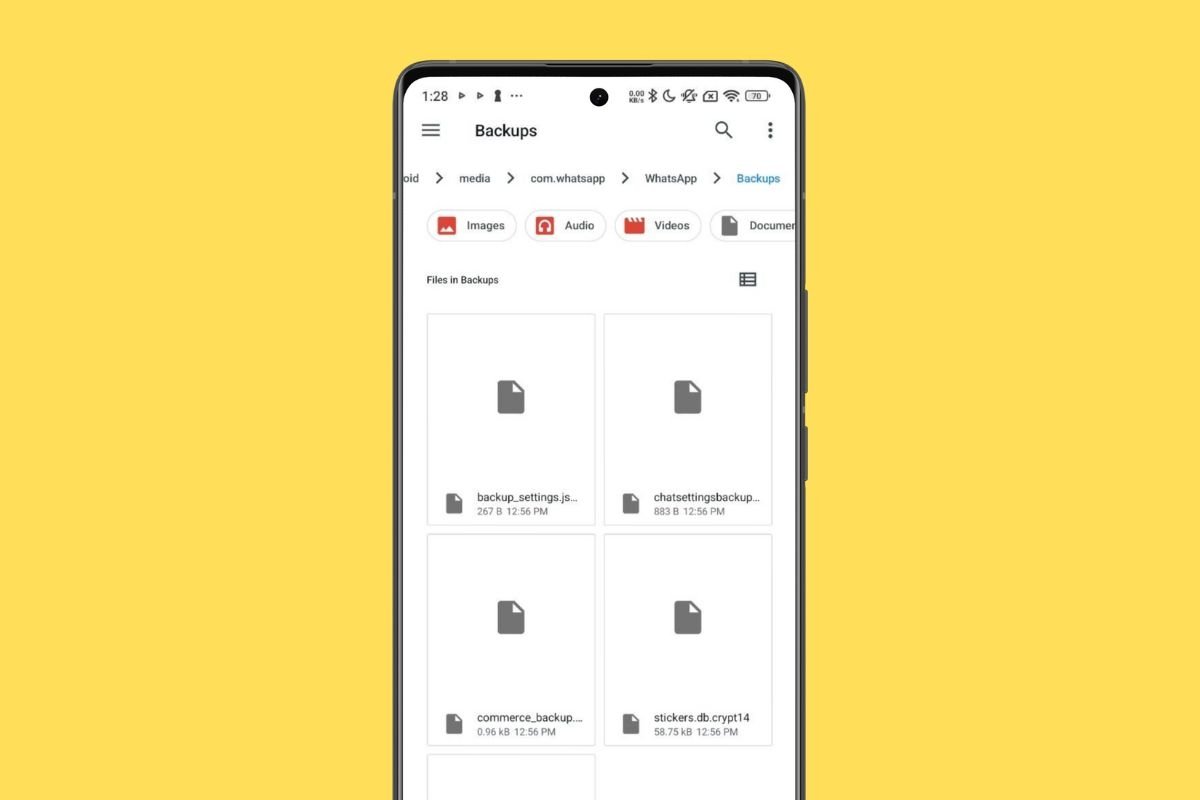 Ordner, in dem alle Kopien von WhatsApp gespeichert werden
Ordner, in dem alle Kopien von WhatsApp gespeichert werden
Das Verzeichnis, zu dem du mit dem Datei-Explorer gehen musst, ist das folgende:
- Interner SpeicherAndroidmediacom.whatsappWhatsAppBackups
In diesem Pfad findest du auch andere interessante Ordner, wie z.B. Media, in dem die Multimediadateien gespeichert werden, die an dich gesendet wurden.
Andererseits sind die Sicherungsdateien verschlüsselt und können nicht einfach geöffnet werden. Du musst ein Tool wie den WhatsApp Viewer auf deinem Computer verwenden, um den Inhalt des Backups zu sehen. Trotz dieses Tools ist es möglich, dass einige Backups nicht geöffnet werden können, weil WhatsApp die Verschlüsselungsmethode von Zeit zu Zeit ändert. Wir empfehlen dir, es auszuprobieren, um zu sehen, ob du die erwarteten Ergebnisse erhältst.
Wie man ein WhatsApp-Backup erstellt und plant
Um ein Backup von WhatsApp zu erstellen und es zu terminieren, musst du nur den entsprechenden Bereich in den Einstellungen der Anwendung besuchen.
 Schritte zum Erstellen eines manuellen Backups in WhatsApp
Schritte zum Erstellen eines manuellen Backups in WhatsApp
Und so geht's:
- Gehe zu den WhatsApp-Einstellungen.
- Drücke auf Chats.
- Drücke dann auf Backup.
- Zum Schluss klickst du auf den Button Speichern, um die Sicherung zu starten.
Außerdem hast du in diesem Abschnitt ein paar weitere Optionen. Dies sind die wichtigsten:
- Google-Konto. Wenn du zwei Konten auf deinem Gerät eingerichtet hast, kannst du eines der beiden Konten für die Sicherung auswählen. Es ist wichtig, dass du dir deine Wahl merkst, damit du in Zukunft weißt, von welchem Google-Konto du das Backup wiederherstellen musst.
- Häufigkeit. In diesem Abschnitt kannst du festlegen, wie oft deine Chats gesichert werden sollen. Wenn du oft wichtige Dateien erhältst und Unterhaltungen führst, die du sichern musst, wählst du am besten die Option Täglich.
- Videos einschließen. Hier kannst du entscheiden, ob Videos in der Kopie enthalten sind oder nicht.
- Mit mobilen Daten speichern. Diese Option sollte deaktiviert werden, wenn du einen begrenzten Datentarif hast und vor allem, wenn du die Videos mit in die Kopie aufnehmen willst. Wenn du unbegrenzte Daten hast, raten wir dir, diese Einstellung zu aktivieren. Auf diese Weise können die Backups immer abgeschlossen werden, unabhängig davon, ob das Handy mit dem WLAN-Netzwerk verbunden ist oder nicht.
- Ende-zu-Ende verschlüsseltes Backup. Ermöglicht es dir, ein Passwort für das Backup festzulegen, um zu verhindern, dass andere es ohne deine Zustimmung wiederherstellen können. Außerdem werden die Daten verschlüsselt, so dass weder Google noch WhatsApp wissen, welche Informationen im Backup enthalten sind.
Es ist wichtig, dass du dir etwas Zeit nimmst, um diese Einstellungen nach deinen Bedürfnissen zu konfigurieren. So kannst du sicherstellen, dass deine Daten geschützt sind.
Wie man ein WhatsApp Backup wiederherstellt
Um dein WhatsApp-Backup wiederherzustellen, musst du dich in der Anwendung anmelden. Wenn es ein lokales Backup gibt, wird es automatisch wiederhergestellt.
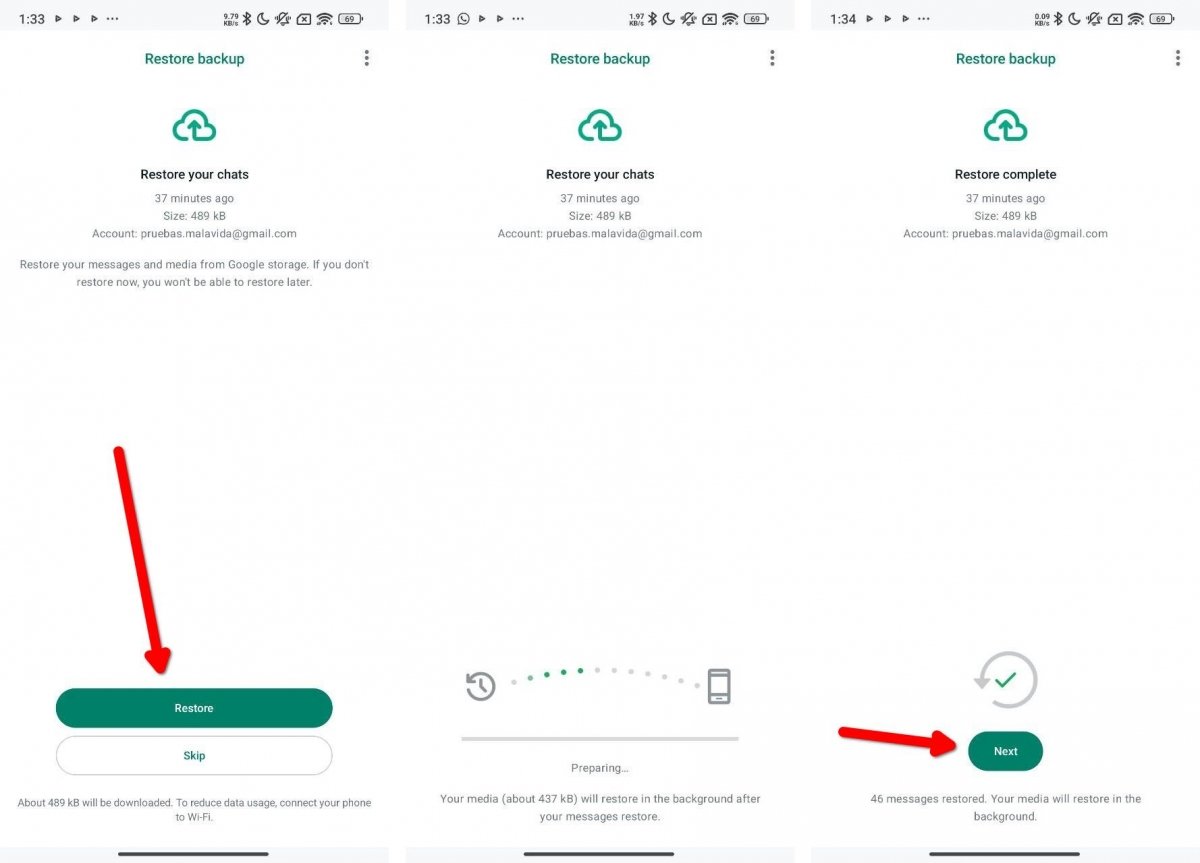 Prozess der Wiederherstellung der WhatsApp-Kopie
Prozess der Wiederherstellung der WhatsApp-Kopie
Wenn es keine lokale Kopie gibt, was normal ist, wenn das Telefon neu ist, sucht WhatsApp in der Cloud nach ihr. Klicke einfach auf Wiederherstellen und warte, bis der Vorgang abgeschlossen ist.
Vorsicht: Wenn du aus Versehen auf Überspringen drückst, kannst du das Backup nach der Einrichtung von WhatsApp nicht wiederherstellen. Wenn dir das passiert ist, löschst du am besten alle Daten in der App und beginnst den Vorgang erneut. Unter keinen Umständen solltest du eine neue Kopie erstellen, ohne die alte wiederherzustellen. Dadurch gehen alle deine Daten verloren, da die neueste Kopie diejenige in Drive ersetzt.
Wie man ein WhatsApp Backup löscht
Zum Schluss erklären wir dir, wie du ein WhatsApp-Backup löschen kannst.
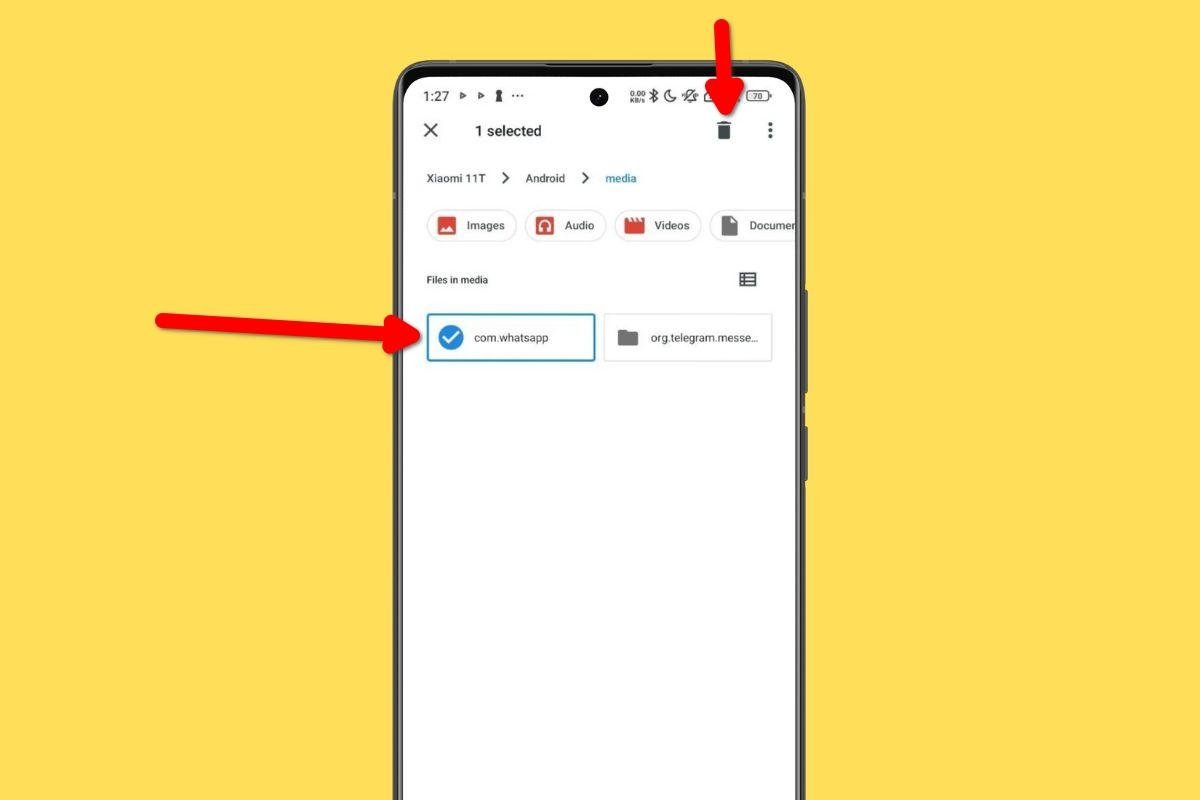 Lokales Backup von WhatsApp auf Android löschen
Lokales Backup von WhatsApp auf Android löschen
Um die lokale Kopie zu löschen, gehst du wie folgt vor:
- Öffne den Datei-Explorer.
- Öffne den Ordner Interner SpeicherAndroidmedia.
- Lösche das Verzeichnis com.whatsapp.
Du kannst auch alle WhatsApp-Daten aus dem Info-Bereich der App löschen, um den gleichen Effekt zu erzielen.
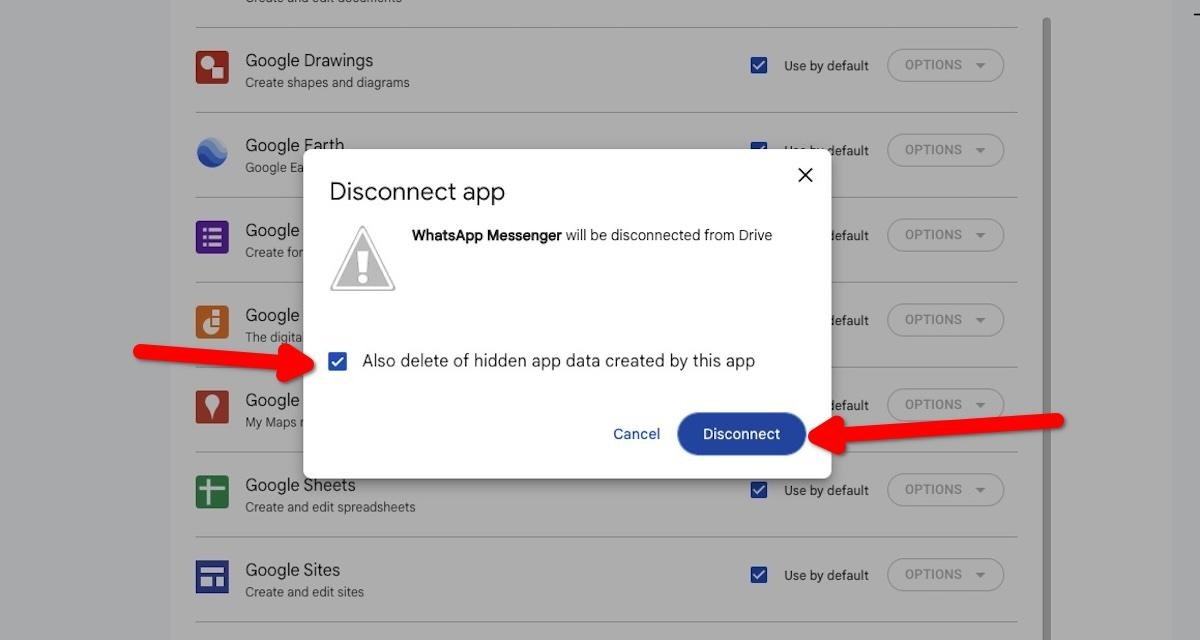 Alle Kopien von WhatsApp auf Google Drive löschen
Alle Kopien von WhatsApp auf Google Drive löschen
Wenn die Anwendung hingegen ein Backup auf Google Drive erstellt hat, musst du auf die Desktop-Version zugreifen, am besten von einem Computer aus. Dann mach Folgendes:
- Klicke auf das Zahnrad am oberen Rand des Bildschirms in Google Drive.
- Klicke auf Einstellungen.
- Öffne den Bereich Anwendungen verwalten.
- Suche in der Liste nach WhatsApp Messenger.
- Klicke auf Optionen und wähle Von Drive trennen.
- Aktiviere im Pop-up-Dialog das Kontrollkästchen Auch versteckte Anwendungsdaten löschen, die von dieser Anwendung erstellt wurden.
- Zum Schluss klickst du auf Trennen.
Das WhatsApp-Backup von Google Drive wird gelöscht und nimmt keinen Platz mehr in deinem Konto ein.